WindowsUpdateエラーコード0x80070005を修正
エラーが発生した場合0x80070005 Windows Updateを確認するとき、それはいくつかのアクセス拒否が原因です 権限の問題。何らかの理由でアップデートを続行するための十分な権限がありません。この投稿では、 Windows 10でWindowsUpdateのインストールエラー0x80070005を修正する方法を紹介します。 システム。
アップデートのインストールで問題が発生しましたが、後で再試行します。これを引き続き表示し、Webを検索するか、サポートに情報を問い合わせたい場合は、(0x80070005)が役立つ場合があります。
WindowsUpdateインストールエラー0x80070005
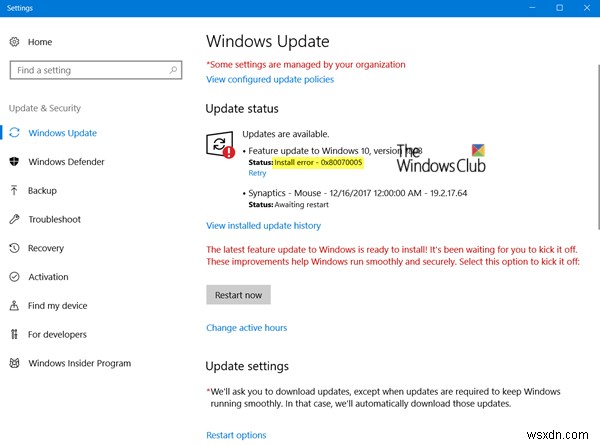
1]PCを再起動して再試行してください
Windows 10 PCを再起動し、WindowsUpdateを再度実行するだけです。多くの場合、問題は自然に解決し、自動的に解決する単純なネットワークまたはPCエラーである可能性があります。
2]ソフトウェアディストリビューションフォルダからファイルを削除する
次の手順に従って、SoftwareDistributionフォルダーの内容をクリアします。
3]WindowsUpdateトラブルシューティングを実行する
この組み込みのWindowsUpdateトラブルシューティングを実行して、Windows 10で最も一般的なUpdateの問題を修正します。これにより、Windows Update関連の一時ファイルがクリアされ、Software Distributionフォルダーの内容がクリアされ、Windows Updateコンポーネントが修復およびリセットされ、WindowsUpdateのステータスが確認されます-関連するサービス、保留中の更新などを確認してください。
4]ユーザーアプリデータを完全に制御する
ファイルにアクセスするためのアクセス許可が正しく構成されていない場合があります。これにより、適切な権限がないため、更新のダウンロードがブロックされます。この場合、 C:\ Users \ USERNAME \ AppDataにあるユーザーアプリデータを完全に制御できます。 。ステップバイステップガイドに従って、ファイルとフォルダの完全な所有権を取得してください。
5]信頼できるインストーラーの問題を修正
場合によっては、上記のチュートリアルはうまくいきません。 SubInACLを使用できます。これは、管理者がファイル、レジストリキー、およびサービスに関するセキュリティ情報を取得できるようにするコマンドラインツールです。また、この情報をユーザーからユーザーへ、ローカルまたはグローバルグループからグループへ、ドメインからドメインへ転送するためにも使用できます。
まず、システムの復元ポイントを作成してから、メモ帳を開き、次のテキストをコピーしてメモ帳に貼り付けます。
Set OSBIT=32 IF exist "%ProgramFiles(x86)%" set OSBIT=64 set RUNNINGDIR=%ProgramFiles% IF %OSBIT% == 64 set RUNNINGDIR=%ProgramFiles(x86)% subinacl /subkeyreg "HKEY_LOCAL_MACHINE\SOFTWARE\Microsoft\Windows\CurrentVersion\Component Based Servicing" /grant="nt service\trustedinstaller"=f
メモ帳を「CMD」拡張子の付いた名前で保存します(例:TakeOwnership.cmd)。
最後に、ファイルを右クリックして、[管理者として実行]を選択します。
これにより、TrustedInstallerの権限の問題が修正されます。
6]SubInAclツールを使用する
SubInAclツールは、WindowsUpdateエラー0x80070005アクセスが拒否された問題を修正するのに役立ちます。
これらのヒントのいずれかが、WindowsUpdateのインストールエラー0x80070005の修正に役立ったかどうかをお知らせください。
エラー0x80070005は、次の状況でも発生する可能性があります。
- MicrosoftOfficeプロダクトキーのインストールエラー0x80070005
- Windowsストアアプリのインストールまたは更新中にエラー0x80070005
- タスクスケジューラでアクセスが拒否されました–エラーコード:0x80070005
- Officeアクティベーション中のエラーコードx80070005。
- システムの復元が正常に完了しませんでした–エラー0x80070005
- Windowsはサービスを開始できませんでした、エラー0x80070005。
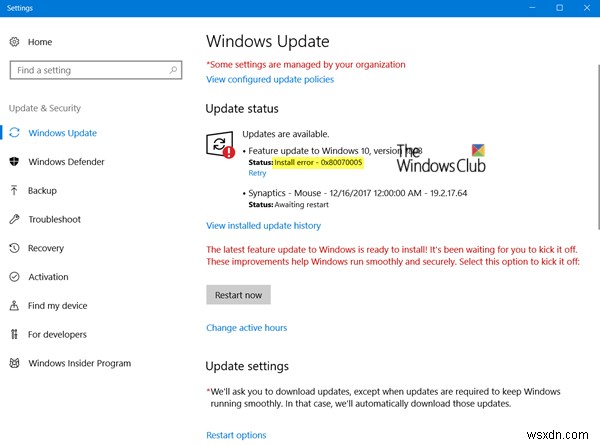
-
Windows Update エラー 0x80070005 を修正する
Windows 10 の更新中にエラー 0x80070005 が表示されますか? 心配する必要はありません。このガイドでは、Windows 更新エラー 0x80070005 を修正します。 エラー 0x80070005 またはアクセス拒否の問題は、Windows の更新に関連しています。システムまたはユーザーが、Windows の更新中に設定を変更するために必要なファイルまたは必要な権限を持っていない場合に発生します。 Windows 10 でエラー 0x80070005 が発生する原因は? このエラーには多くの原因があります。ただし、以下にリストされている最も顕著なものに固執します
-
エラー コード 0x80070005 を修正する方法
Windows デバイスを更新できませんか? OS の更新プログラムのインストール中に、Windows 10 PC でエラー コード 0x80070005 が表示されたままになっていますか?まあ、心配しないでください。 この投稿では、Windows 10 マシンでエラー コード 0x80070005 を修正できるすべての解決策を取り上げました。しかしその前に、このエラーが発生する最も考えられる原因とともに、このエラーが何であるかについての基本的な理解を深めましょう。 エラー コード 0x80070005 とは何ですか? エラー コード 0x80070005 は、Windows 用語では
